თქვენი ოპერატიული მეხსიერების შემოწმება საკმაოდ სასარგებლო პროცესია. ეს განსაკუთრებით აუცილებელია მაშინ, როდესაც ე.წ. "სიკვდილის ლურჯი ეკრანები" (BSoD) გამოჩნდება. პროგრამა Memtest დაგეხმარებათ მეხსიერების შემოწმებაში.
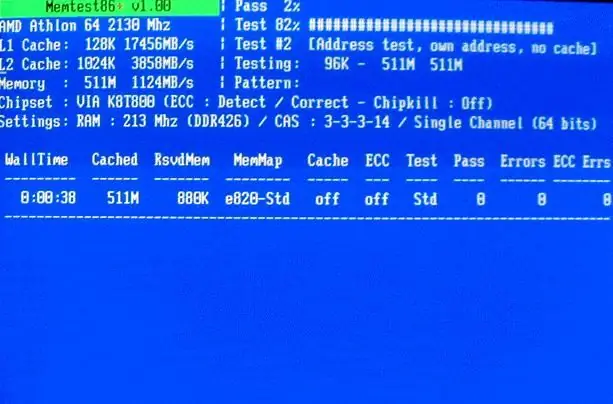
ინსტრუქციები
Ნაბიჯი 1
ეს პროგრამა წერს ინფორმაციას მეხსიერების თითოეულ ბლოკში, შემდეგ კი კითხულობს მას და ამოწმებს შეცდომებს. Memtest ასევე ჩამოთვლის ცუდი RAM ბლოკებს BadRAM ფორმატით. შეგიძლიათ ეს "კომუნალური" გაუშვათ სამუშაო სისტემის გარეშეც, საკუთარი პროგრამის მტვირთავის გამოყენებით.
ნაბიჯი 2
მოდით, აღწერს RAM მეხსიერების შემოწმების პროცესს Memtest პროგრამით:
Ჩატვირთვა. ინტერნეტში არსებობს მრავალი სხვადასხვა ასამბლეა და ინსტალაციის ფაილი, ასე რომ თქვენ შეძლებთ დაბნეულობდეთ რა უნდა ჩამოტვირთოთ. თუ გსურთ პროგრამა შეინახოთ CD- ზე, ჩამოტვირთეთ წინასწარ შედგენილი Bootable ISO. თუ აპირებთ პროგრამის დაწერას USB ფლეშ დრაივზე, ჩამოტვირთეთ ავტომატური ინსტალერი USB Key- სთვის.
ნაბიჯი 3
ინსტალაცია CD- ზე: დაწერეთ გადმოწერილი არქივიდან მოპოვებული ISO ფაილი დისკზე ნებისმიერი პროგრამის გამოყენებით.
ინსტალაცია USB- სტეკისთვის: გაუშვით გადმოწერილი exe- ფაილი, USB სტეკის დაყენების შემდეგ შესაბამის პორტში და დააინსტალირეთ პროგრამა მასზე. თუ ბარათზე გაქვთ საჭირო მონაცემები, მაშინ უნდა ამოიღოთ იგი იქიდან, რადგან Memtest- ის დაინსტალირება წაშლის მისგან ყველა მონაცემს.
ნაბიჯი 4
დიაგნოსტიკა. ჩვენ ჩავრთავთ კომპიუტერს დისკს ან USB ფლეშ დრაივს, გადატვირთეთ, გადავდივართ BIOS- ში და ვაყენებთ დისკს ან USB ფლეშ დრაივს, როგორც პირველ ჩამტვირთავი "მოწყობილობა". ჩვენ ვინახავთ ცვლილებებს, გამოვდივართ, ველოდებით ჩვენი პროგრამის დაწყებას.
ნაბიჯი 5
OP ტესტი დაუყოვნებლივ დაიწყება, ასე რომ თქვენ ამ დროს შეგიძლიათ ჩაის დალევა ან თუნდაც ქუჩაში გასეირნება, რადგან კომპიუტერის ოპერატიული მეხსიერების შემოწმებამ შეიძლება დღის ნახევარი დაგჭირდეთ.
ნაბიჯი 6
ტესტირება ხდება ციკლურად, ე.ი. 9 ტესტიდან თითოეული თავის მხრივ ტარდება. შემოწმების დასრულების შემდეგ, ეკრანის ქვედა ნაწილში გამოჩნდება შეტყობინება, რომელიც მიუთითებს OP შემოწმების დასრულებაზე. Esc ღილაკის დაჭერით, თქვენი კომპიუტერი განახლდება.
ნაბიჯი 7
თუ პროგრამაში ერთხელ მაინც აღმოჩნდა შეცდომები, სავარაუდოდ, უახლოეს მომავალში უნდა შეიცვალოს RAM ზოლი.






